웹사이트를 만드는 첫 번째 작업 중 하나는 사이트의 비전에 맞는 테마를 선택하는 것입니다. 이 가이드에서는 테마를 검색하여 웹사이트에 적용하는 방법을 보여드립니다.
워드프레스닷컴에서 제공되는 모든 테마는 모바일 친화적이고 접근성이 좋으며 현대적인 웹 표준을 위해 전문적으로 디자인되었습니다. 계속 증가하는 테마 컬렉션을 살펴보려면 워드프레스닷컴 알림판에서 디자인 → 테마로 이동합니다.

화면 오른쪽 상단의 필터 버튼으로 무료, 프리미엄 또는 파트너 테마만 표시하도록 선택하여 검색 범위를 좁힐 수 있습니다.

각 테마의 이름 아래에 다음 레이블 중 하나가 있습니다.
- 무료: 워드프레스닷컴의 모든 사이트에서 사용할 수 있는 테마입니다.
- 프리미엄: Explorer 요금제 이상인 워드프레스닷컴의 모든 사이트에서 사용할 수 있는 테마입니다. 자세히 알아보려면 프리미엄 테마 가이드를 방문하세요.
- 파트너: Creator 요금제 이상인 모든 사이트에서 구매할 수 있는 테마입니다. 파트너 테마 가이드에서 자세히 알아보세요.
- 우커머스: Creator 또는 Entrepreneur 요금제인 워드프레스닷컴의 모든 사이트에서 사용할 수 있는 온라인 스토어용 테마입니다.

화면 상단의 검색 표시줄을 사용하여 이름 또는 특징으로 테마를 검색하세요. 검색 표시줄 아래의 목록에서 카테고리를 선택하여 테마 검색 범위를 더 좁힐 수 있습니다.
테마마다 테마 이름 옆의 가로 점 3개를 클릭하여 다음 옵션을 볼 수 있습니다.
- 미리보기 및 사용자 정의: 사이트의 콘텐츠로 테마를 미리 봅니다.
- 활성화: 테마가 사이트에 즉시 적용됩니다.
- 정보: 테마의 기능과 테마를 사용자 정의하는 방법에 대해 자세히 알아봅니다.
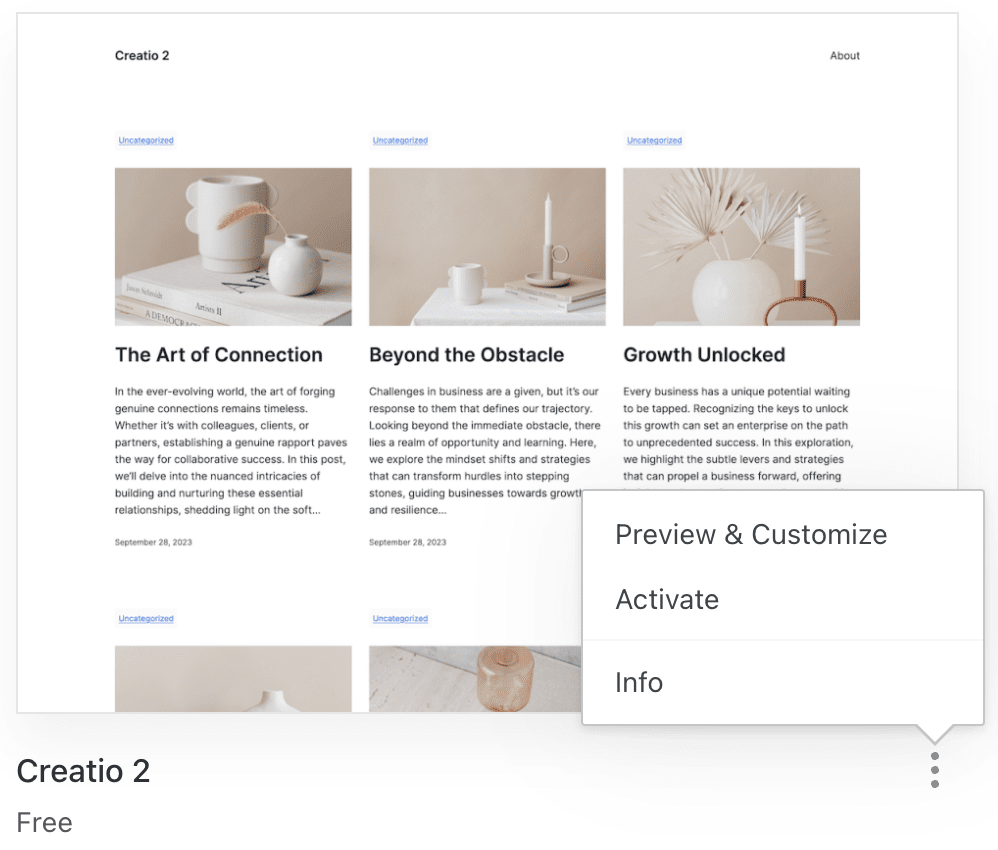
일부 테마에는 사이트 모양을 더욱 맞춤 설정하기 위한 다양한 스타일 변형이 포함되어 있습니다.
다른 색 구성표와 글꼴 선택 사항이 적용된 동일한 테마를 보려면 오른쪽 하단에 있는 색상 원을 클릭합니다.
원하는 스타일 변형으로 테마를 활성화할 수 있습니다. 테마를 활성화한 후 색상과 글꼴을 추가로 변경할 수 있습니다.

사용할 테마를 결정했으면 다음과 같은 단계에 따라 웹사이트에 적용하세요.
- 알림판에서 시작하여 디자인 → 테마로 이동합니다.
- 선택한 테마 옆에 있는 점 3개를 클릭합니다.
- 활성화를 클릭합니다.
- 사이트의 현재 홈페이지가 새 테마의 홈페이지 레이아웃으로 대체됨을 설명하는 창이 나타납니다. 계속하려면 상자를 클릭하고 활성화를 클릭합니다.
- 몇 초 후에 새 테마가 사이트에 적용됩니다. 이 다자인 사용자 정의 버튼을 클릭하여 사이트의 새 디자인 작업을 시작합니다. 다음 단계는 테마 설정 가이드를 참조하세요.
📌
테마를 활성화하면 기존 콘텐츠는 그대로 유지됩니다. 삭제되는 콘텐츠가 없으므로 안전하게 전환할 수 있습니다. 마음이 바뀌면 언제든지 이전 테마로 다시 전환할 수도 있습니다.